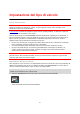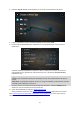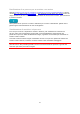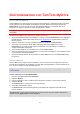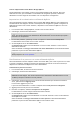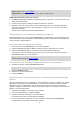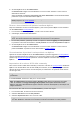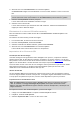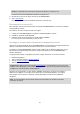User manual
48
4. Assicurati che il tuo GO PROFESSIONAL sia connesso a MyDrive.
GO PROFESSIONAL esegue la sincronizzazione con il tuo account TomTom e riceve il nuovo file
PDI.
Nota: alcuni file .OV2 sono di grandi dimensioni e possono richiedere molto tempo per essere
caricati. Assicurati di aver sincronizzato il tuo GO PROFESSIONAL prima di iniziare a guidare.
5. Seleziona Le mie posizioni nel Menu principale.
Il nuovo elenco PDI viene visualizzato nell'elenco Luoghi.
6. Seleziona il nuovo elenco PDI.
Il nuovo elenco di PDI si apre mostrando tutti i PDI nell'elenco. Seleziona la Visualizzazione
mappa per vedere i PDI sulla mappa.
Eliminazione di un elenco di PDI della community
Puoi solo eliminare un elenco di PDI caricati dal tuo GO PROFESSIONAL utilizzando MyDrive in un
browser Web.
Per eliminare un elenco di PDI, procedi come segue:
1. In un browser Web, accedi al tuo account TomTom.
2. Nel menu Le mie posizioni, selezionare File PDI .
3. Seleziona il file PDI che desideri eliminare, quindi seleziona Elimina.
4. Assicurati che il tuo GO PROFESSIONAL sia connesso a MyDrive.
L'elenco di PDI viene rimosso dal tuo elenco Le mie posizioni.
Importazione di un file traccia GPX
File GPX (formato GPS Exchange)
I file GPX contengono una registrazione molto dettagliata di un percorso, comprese le eventuali
posizioni fuori strada. Un file GPX può contenere, ad esempio, un percorso turistico o un percorso
fisso preferito. Puoi trovare raccolte di file .GPX su Internet e caricarle su I miei percorsi utilizzando
MyDrive in un browser Web. I file GPX diventano tracce dopo l'importazione.
Le tracce hanno un inizio e una fine ma non contengono soste e presentano un percorso fisso basato
sulla mappa tra questi punti. Il navigatore segue attentamente questo percorso fisso. Puoi
modificare le tracce utilizzando strumenti come Tyre Pro.
Utilizzo dei file GPX
Ora puoi utilizzare MyDrive sul computer per importare file di tracce .GPX sul navigatore TomTom.
Le tracce vengono salvate nel menu I miei percorsi. Il navigatore seguirà esattamente la traccia GPX
e non proporrà di ripianificare il percorso, anche se fosse disponibile un percorso più veloce.
Importazione di un file GPX della traccia
Nota: GO PROFESSIONAL necessita di almeno 400 MB di spazio libero per importare file .OV2 e
.GPX. Se visualizzi il messaggio Hai bisogno di più spazio, libera spazio eliminando tramite
MyDrive i file OV2 o GPX indesiderati oppure elimina il contenuto del dispositivo, ad esempio una
mappa inutilizzata.
Per importare una file .GPX utilizzando MyDrive, procedi come segue:
1. Collega il tuo GO PROFESSIONAL al computer utilizzando MyDrive Connect.
2. In MyDrive, seleziona I miei percorsi.
3. Seleziona Importa file GPX e cerca il tuo file traccia .GPX.